Internetkapcsolat beállítása Windows 11/10 rendszeren
Amikor új Windows rendszerű(Windows) számítógépet szerez be, az első dolog, amit tennie kell, az internetkapcsolat(Internet) beállítása . Ha ez a helyzet, akkor tudnia kell, hogy a Windows 11/10 számos módot kínál az internethez(Internet) való csatlakozáshoz . Ebben az útmutatóban megosztjuk, hogyan állíthat be WiFi vagy Ethernet/Broadband kapcsolatot.
Internetkapcsolat(Internet) beállítása Windows 11/10 rendszeren
Hogyan csatlakozhatunk WiFi hálózathoz
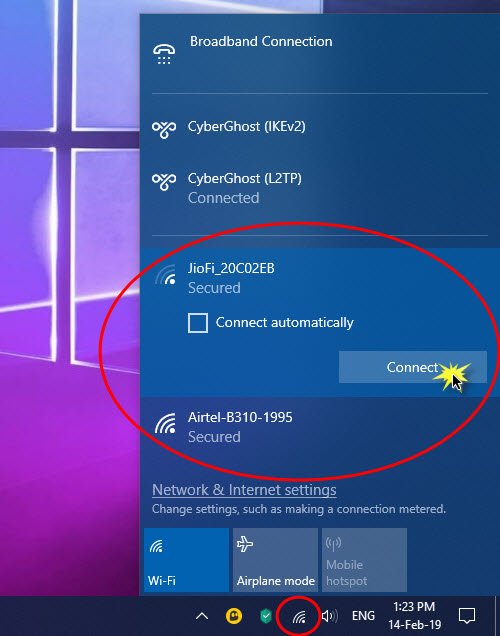
- Nyomja meg a WIN+A billentyűkombinációt a Műveletközpont megnyitásához .
- Kattintson a vezeték nélküli ikonra a Gyors műveletek listában.
- Felfedi a körülötted elérhető összes WiFi hálózat nevét.(WiFi)
- Kattintson(Click) arra a vezeték nélküli hálózatra, amelyhez csatlakozni szeretne.
- Dönthet úgy, hogy automatikusan csatlakozik a WiFi -hez .
- Kattintson a Csatlakozás gombra.
- A következő képernyőn írja be(Enter) a jelszót(Password) vagy a hálózati biztonsági kulcsot.
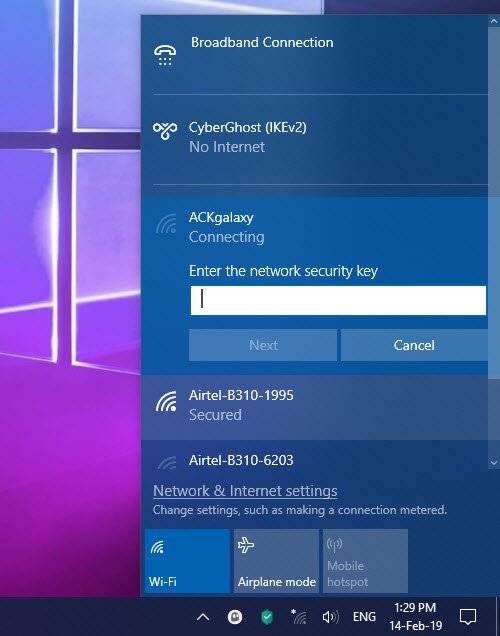
Ha a hitelesítési adatok helyesek, beállíthatja a vezeték nélküli hálózati kapcsolatot , és csatlakozhat hozzá.
Kapcsolódó(Related) : Új Wi-Fi hálózati profil hozzáadása a(How to add a new Wi-Fi Network Profile) Windows 10 rendszerben.
Hogyan csatlakozhat manuálisan a WiFi -hez a Windows 11/10
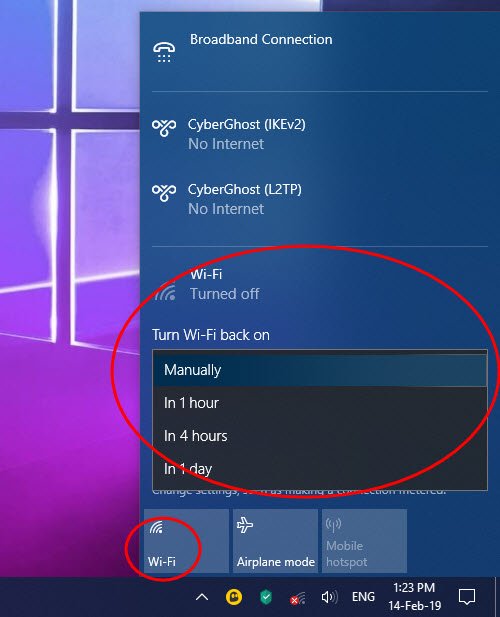
Néha távol kell maradnia az internettől. Ez lehet az Ön munkája, vagy kíméli az akkumulátort. Még akkor is, ha nincs csatlakoztatva, a WiFi adapter folyamatosan keresi a hálózatokat, és fogyasztja az akkumulátort. Míg a Windows 10 lehetőséget kínál arra, hogy manuálisan beállítva automatikusan csatlakozzon a WiFi -hez – de ha nem tette volna, akkor két lehetőség közül választhat. Először(First) válassza ki azokat a beállításokat, amelyek automatikusan újra engedélyezhetik a WiFi adaptert. A második lehetőség Manuálisan.(Manually.)
- Kattintson(Click) a vezeték nélküli ikonra a tálca jobb alsó sarkában.
- Következő érintse meg a WiFi kikapcsolásához.
- Megjelenik egy beállítás, ahol kiválaszthatja, hogy mikor kapcsolja vissza a WiFi -t.
- Kiválaszthatja, hogy manuálisan, egy óra, négy óra vagy egy nap múlva kapcsolja be a WiFi-t.
- Válassza a Manuális lehetőséget.
Ha csatlakozni szeretne az internethez, kapcsolja be újra, majd válassza ki, melyik hálózathoz szeretne csatlakozni. Automatikusan csatlakozik egy olyan rendszerhez, amelyhez az adaptert korábban konfigurálták. Ha azonban úgy dönt, hogy manuálisan csatlakozik a WiFi hálózathoz, ezt is megteheti.(WiFi)
Szélessávú(Broadband) ( PPPoE ) kapcsolat beállítása Windows 11/10
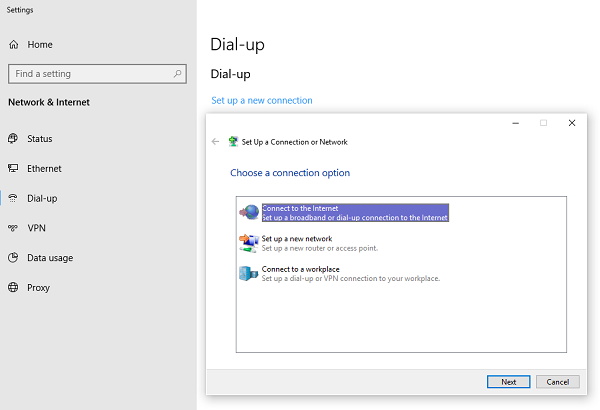
Számos hálózati szolgáltató kínál szélessávú(Broadband) kapcsolatot vagy PPPoE -t, amely lehetővé teszi több számítógép csatlakozását a hálózatukhoz. A Windows 10 beépített PPPoE támogatással rendelkezik .
Lépjen a Beállítások(Set) > Hálózat és Internet > Dial-Up kapcsolat menüpontra . Kattintson(Click) az „ Új kapcsolat beállítása ” elemre. (Set)Ez elindítja a kapcsolatbeállító varázslót(Wizard) . Általában Etherneten keresztül(Ethernet) csatlakoztatott számítógépekkel működik .
- Kattintson a Csatlakozás az internethez elemre.(Connect to the Internet.)
- Válassza a Szélessáv (PPPoE) lehetőséget.
- Ezután adja meg a felhasználónevet, jelszót és a csatlakozáshoz szükséges internetszolgáltató nevét.(ISP)
Ügyeljen(Make) arra, hogy a kapcsolat megosztását válassza. Lehetővé teszi, hogy a számítógép többi felhasználója is csatlakozzon az internethez(Internet) . Lehetséges, hogy internetszolgáltatójának(ISP) megosztott DNS IP - címe van. Ezeket a hálózati adapterben állíthatja be.( set them in the Network adapter.)
Íme egy tipp a PPPoE használatához . Bár beállíthatja a számítógépén, célszerű az útválasztón beállítani. Hasznos lesz, ha több számítógépe van, amelyeknek internetkapcsolatra van szükségük.
Hogyan állíthatok be internetkapcsolatot(Internet) Windows 11/10 rendszeren?
Különféle típusú internetkapcsolatokat állíthat be Windows 11/10 , beleértve a Wi-Fi- t , az Ethernetet(Ethernet) , a mobil hotspotot, az USB - internetmegosztást stb. Ebben a cikkben az összes módszert megemlítjük, és követheti azokat igényei szerint.
Hogyan juthatok internethez Windows rendszeren?
Az internet eléréséhez Windows 11/10 érvényes internetforráshoz kell csatlakoznia. Használhatja az internetet Wi-Fi routerről, Ethernet kapcsolatról, mobilról stb. Az elérhetőségtől függően a fent említett lehetőségek közül választhat, hogy internetkapcsolatot létesítsen számítógépén.
Miért nem csatlakozik a számítógépem a WIFI -hez ?
Számos oka lehet annak, hogy a számítógép nem csatlakozik Wi-Fi útválasztóhoz. Indítsa el a javítást úgy, hogy ellenőrizze, hogy az útválasztó rendelkezik-e érvényes internetkapcsolattal. Ezt követően követheti ezeket a megoldásokat annak kijavításához, ha a Wi-Fi kapcsolat nem működik(Wi-Fi connection is not working) .
Olvassa el(Read) : Tippek a megosztott internetkapcsolat otthoni használatához(Tips to use a Shared Internet Connection at home) .
Related posts
Hálózati meghajtó hozzárendelése vagy FTP-meghajtó hozzáadása Windows 11/10 rendszerben
A Wake-on-LAN engedélyezése a Windows 11/10 rendszerben
Változtassa a Windows PC-t WiFi hotspottá az internetkapcsolat megosztásával
5 Internet Explorer szolgáltatás, amelyet más böngészőknek is alkalmazniuk kell
Az útválasztó IP-címének megkeresése Windows 10 rendszeren - IP-cím keresése
Mi az otthoni csoport? A Windows 7 Homegroup használata
Synology DiskStation Manager 7: Béta elérhető, ingyenes frissítés 2021-ben -
Hogyan készítsünk Windows 11 hotspotot -
2 módszer annak megfigyelésére, hogy ki fér hozzá a megosztott fájlokhoz és mappákhoz
A Wi-Fi 6 egy ökoszisztéma, nem csak egy útválasztó -
2 módszer az Android-alkalmazások internet-hozzáférésének blokkolására -
Proxy vs. VPN: Mikor használjunk proxyszervert és mikor VPN-t? -
Mi az a Border Gateway Protocol? Az internetszolgáltatód használ BGP-t?
Az Internetkapcsolat megosztásának (ICS) letiltása a Windows 10 rendszerben
Fájlokra vagy mappákra mutató hivatkozás létrehozása Windows rendszerben (2 módszer) -
7 módszer, amellyel az ASUS Parental Control védi gyermekeit
Mappák, fájlok és könyvtárak megosztása a hálózattal Windows rendszerben
Hogyan változtasd az Androidod Wi-Fi hotspottá
HIBA HÁLÓZATI HOZZÁFÉRÉS MEGTAGADVA | ERR INTERNET KAPCSOLATBAN
A hálózati ikon azt mondja, hogy nincs internet-hozzáférés, de csatlakozom
